So reinigen Sie einen Grafikkartensteckplatz: Detaillierte Schritte und Vorsichtsmaßnahmen
Durch die ständige Weiterentwicklung der Computerhardware wird die Leistung von Grafikkarten immer leistungsfähiger. Nach längerer Nutzung neigt der Grafikkartensteckplatz jedoch dazu, dass sich Staub und Schmutz ansammeln, was die Leistung beeinträchtigt und sogar zu schlechtem Kontakt führt. In diesem Artikel wird detailliert beschrieben, wie der Grafikkartensteckplatz gereinigt wird, und es werden strukturierte Daten bereitgestellt, die Ihnen dabei helfen, die Reinigungsarbeiten effizienter durchzuführen.
1. Die Notwendigkeit, den Grafikkartensteckplatz zu reinigen
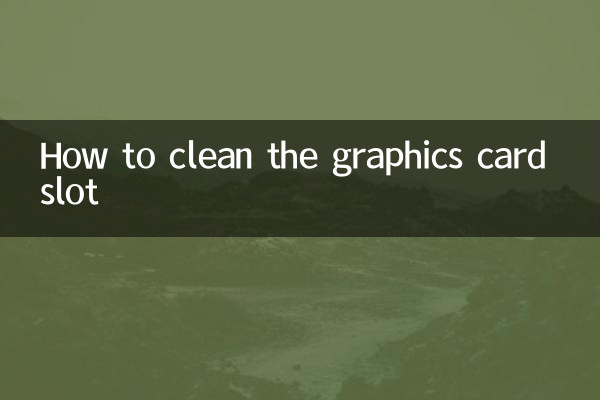
Der Grafikkartensteckplatz (PCIe-Steckplatz) ist eine wichtige Komponente, die die Grafikkarte und das Motherboard verbindet. Nach längerem Gebrauch können Staub, Oxidation oder Fremdkörper zu einem schlechten Kontakt führen. Regelmäßige Reinigung kann:
1. Verbessern Sie die Stabilität der Grafikkarte
2. Vermeiden Sie Leistungseinbußen durch schlechten Kontakt
3. Verlängern Sie die Lebensdauer der Hardware
2. Vorbereitung der Reinigungswerkzeuge
Hier ist eine Liste der Tools, die Sie zum Reinigen Ihres Grafikkartensteckplatzes benötigen:
| Werkzeugname | Zweck |
|---|---|
| Druckluftbehälter | Staub aus dem Schlitz wegblasen |
| weiche Borstenbürste | Bürsten Sie hartnäckigen Staub vorsichtig ab |
| Absoluter Alkohol (99 % Konzentration) | Oxidation oder Flecken entfernen |
| Wattestäbchen oder Vliesstoff | Wischen Sie die Innenseite des Schlitzes ab |
| Antistatisches Armband | Vermeiden Sie statische Elektrizität, die die Hardware beschädigen kann |
3. Reinigungsschritte
1.Schalten Sie die Grafikkarte aus und entfernen Sie sie
Schalten Sie den Computer aus, ziehen Sie das Netzkabel ab, drücken Sie auf die Schnalle des Grafikkartensteckplatzes und ziehen Sie die Grafikkarte vorsichtig heraus. Achten Sie darauf, keine übermäßige Kraft anzuwenden.
2.Erste Reinigung
Blasen Sie die Schlitze mit einer Druckluftdose aus verschiedenen Winkeln aus, um den größten Teil des Staubs herauszublasen. Es wird empfohlen, in einer gut belüfteten Umgebung zu arbeiten.
3.Tiefenreinigung
Bei hartnäckigem Staub verwenden Sie eine Bürste mit weichen Borsten, um die Innenseite des Schlitzes vorsichtig zu schrubben. Wenn Spuren von Oxidation festgestellt werden, wischen Sie diese mit einem Wattestäbchen ab, das in eine kleine Menge absoluten Alkohols getaucht ist.
4.Überprüfen und trocknen
Überprüfen Sie nach Abschluss der Reinigung, ob der Steckplatz sauber ist, und warten Sie, bis der Alkohol vollständig verdunstet ist (ca. 5–10 Minuten), bevor Sie die Grafikkarte installieren.
4. Vorsichtsmaßnahmen
| Dinge zu beachten | Beschreibung |
|---|---|
| Vermeiden Sie die Verwendung von Metallwerkzeugen | Verhindert ein Verkratzen der Metallkontakte im Inneren der Buchse |
| Wenden Sie keine übermäßige Kraft an | Die Schlitzstruktur ist zerbrechlich und übermäßige Krafteinwirkung kann zu Schäden führen. |
| Stellen Sie sicher, dass es vollständig trocken ist | Wenn Sie die Grafikkarte installieren, während der Alkohol noch feucht ist, kann es zu einem Kurzschluss kommen |
| Antistatische Maßnahmen | Tragen Sie ein antistatisches Armband oder berühren Sie Metallgegenstände, um statische Elektrizität freizusetzen |
5. Häufig gestellte Fragen
F: Wie oft ist die Reinigungshäufigkeit?
A: Es wird empfohlen, es alle 6–12 Monate zu reinigen. Bei staubiger Umgebung kann der Zyklus verkürzt werden.
F: Was soll ich tun, wenn ich keinen Druckluftbehälter habe?
A: Alternativ kann auch eine Bürste mit weichen Borsten verwendet werden, die Reinigungswirkung kann jedoch etwas schlechter sein.
F: Was soll ich tun, wenn die Grafikkarte nach der Reinigung nicht erkannt wird?
A: Überprüfen Sie, ob der Steckplatz vollständig trocken ist, installieren Sie die Grafikkarte neu oder versuchen Sie, den Steckplatz zu testen.
6. Zusammenfassung
Das Reinigen des Grafikkartensteckplatzes ist eine einfache, aber wichtige Wartungsaufgabe, die die Leistung und Stabilität der Hardware effektiv verbessern kann. Mit den in diesem Artikel bereitgestellten Werkzeugen und Schritten können Sie die Reinigungsaufgabe problemlos erledigen. Regelmäßige Wartung kann nicht nur die Lebensdauer der Hardware verlängern, sondern auch Ausfälle durch schlechte Kontakte vermeiden.

Überprüfen Sie die Details

Überprüfen Sie die Details